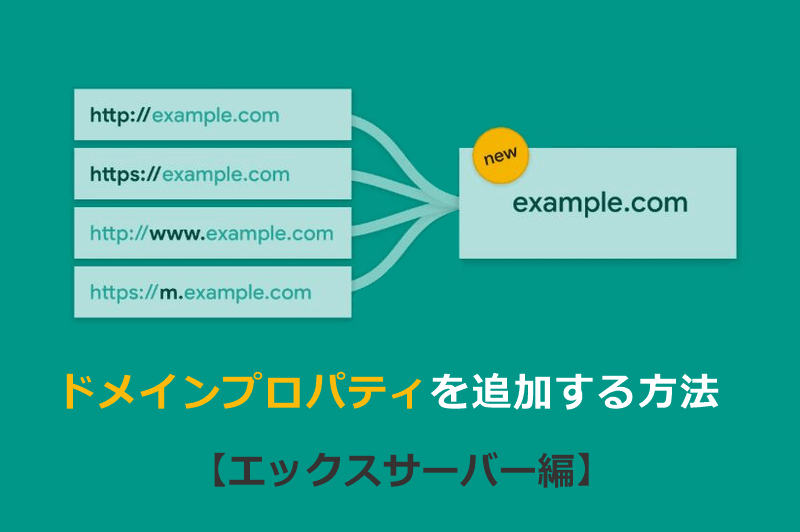
Google Search Console(サーチコンソール)でドメインプロパティを追加する方法を紹介します。
ドメインプロパティを追加するには、利用するサーバーのDNSレコードを設定して、サイトの所有権を確認することが必須です。
本記事ではエックスサーバーでの設定方法を解説しています。
ドメインプロパティとは
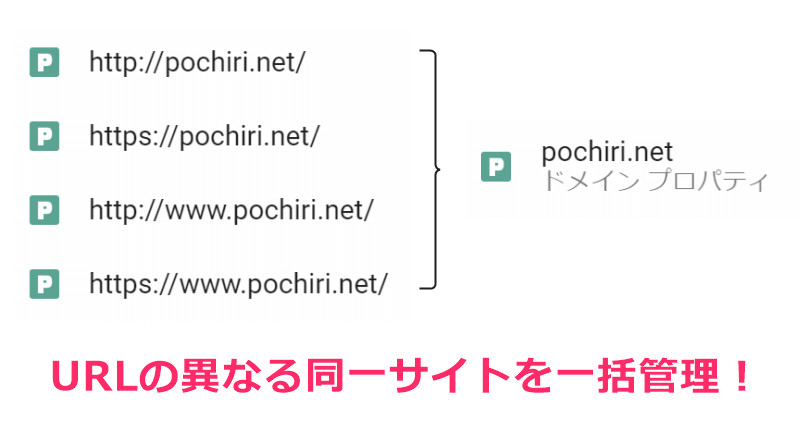
今までは、URLの異なる同一サイトを一括りにしたい場合、以下のように「http・https・wwwありなし」すべてのバリエーションを登録する必要がありました。
- http://example.com
- https://example.com
- http://www.example.com
- https://www.example.com
しかし、2019年に追加されたドメインプロパティでは、「example.com」というような1つのプロパティを追加するだけで、すべての検索パフォーマンスを確認することが可能になりました。
TXTレコードを取得する
ドメインプロパティを追加する上で一つ問題があるとすれば、DNSレコードによるサイト所有権の確認が必須なことでしょう。
初心者にとってはやや敷居が高い印象ですが、下で紹介する手順を踏めば簡単です。
まずは、Google Search Consoleにログインして、DNSレコードの追加に必要な「TXTレコード」を取得します。
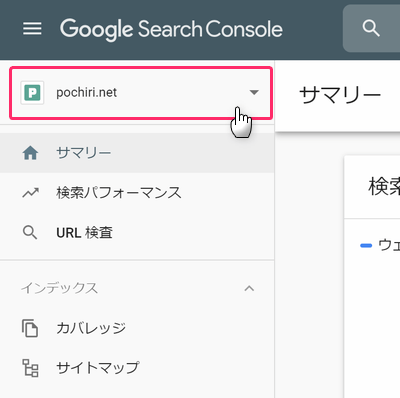
サイドバーの左上にあるドメインをクリックします。
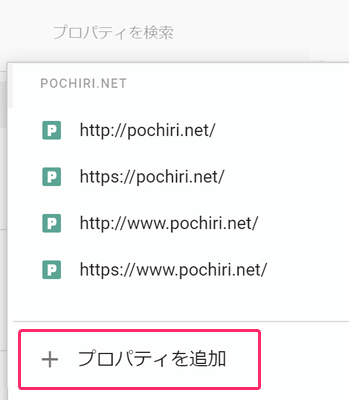
プロパティ一覧から「プロパティを追加」をクリック。
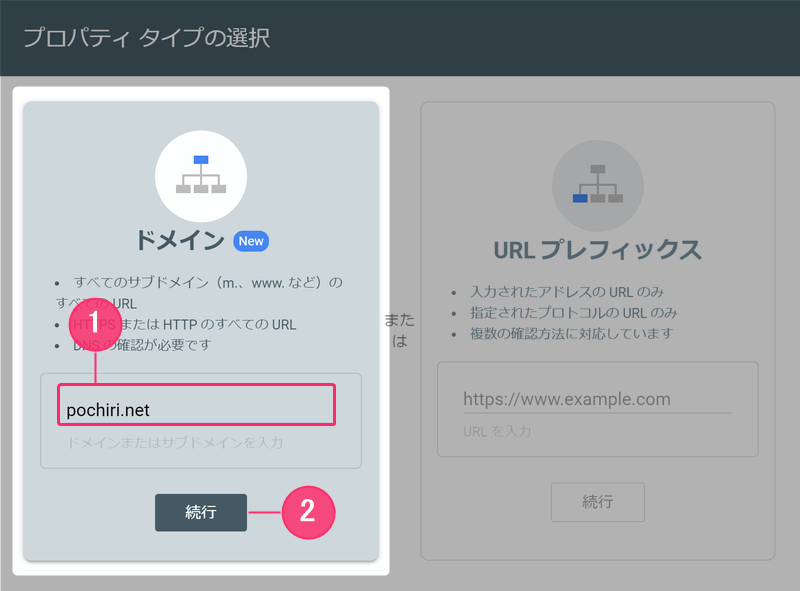
「プロパティタイプの選択」という画面になるので、左側の「ドメイン」に追加したいドメインを入力します。
「https://example.com」の場合は、「example.com」のみ入力して「続行」をクリックします。
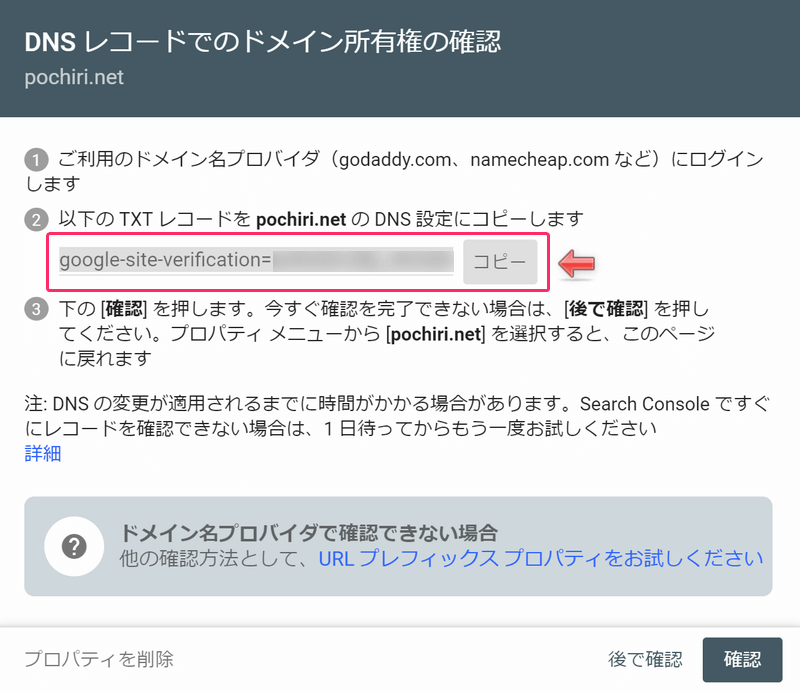
表示されたTXTレコード「google-site-verification=~」をコピーします。
次にエックスサーバーの「DNSレコード設定」で、コピーしたTXTレコードを追加します。
エックスサーバーでDNSレコードを設定
わたしはサーバーがエックスサーバーで、ドメインはバリュードメインを使用しています。
「どちらでDNS設定をするのか?」はじめは迷いましたが、結論を言うとエックスサーバー側で設定していきます。
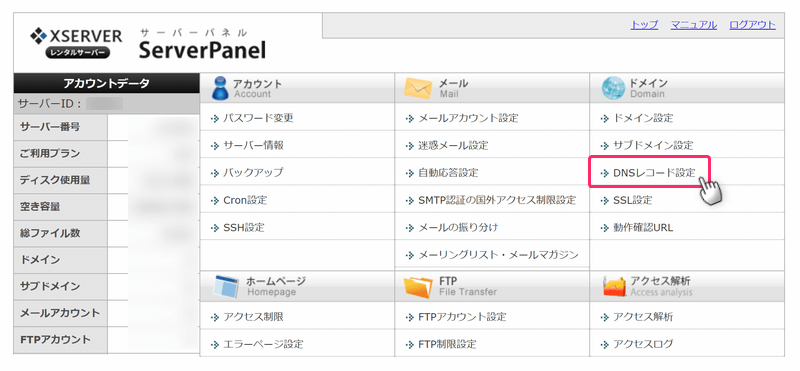
エックスサーバーにログインして、サーバーパネルを開きます。
「ドメイン」のカテゴリにある「DNSレコード設定」をクリック。
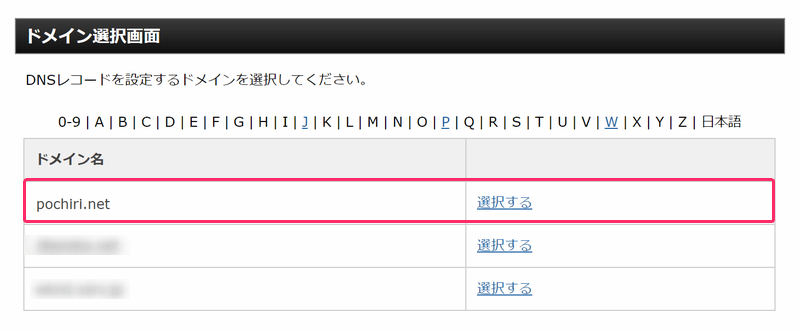
「ドメイン選択画面」で今回追加するドメイン名を選択します。
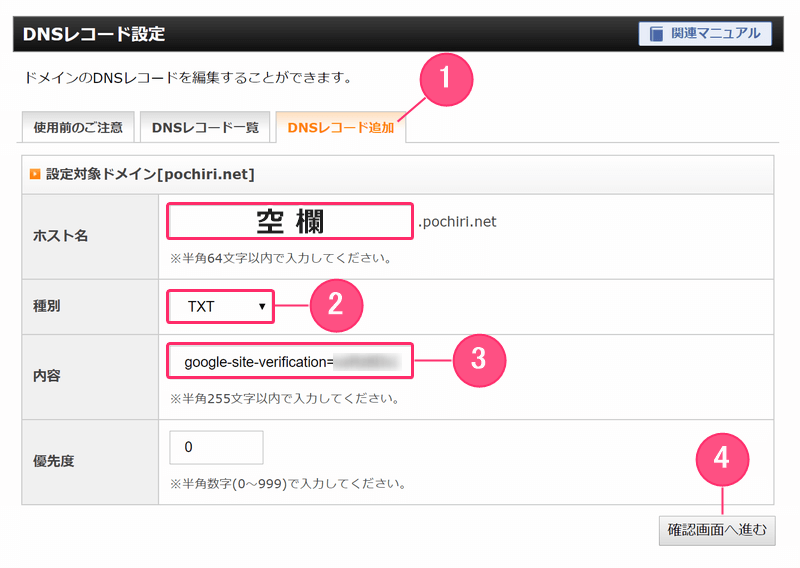
「DNSレコード設定」画面になるので以下の手順で入力してください。
- 「DNSレコード追加」タブを選択
- 種別:「TXT」を選択
- 内容:コピーしたTXTレコード「google-site-verification=~」を入力
- 確認画面へ進む
ホスト名は空欄でOK、優先度は0のまま。
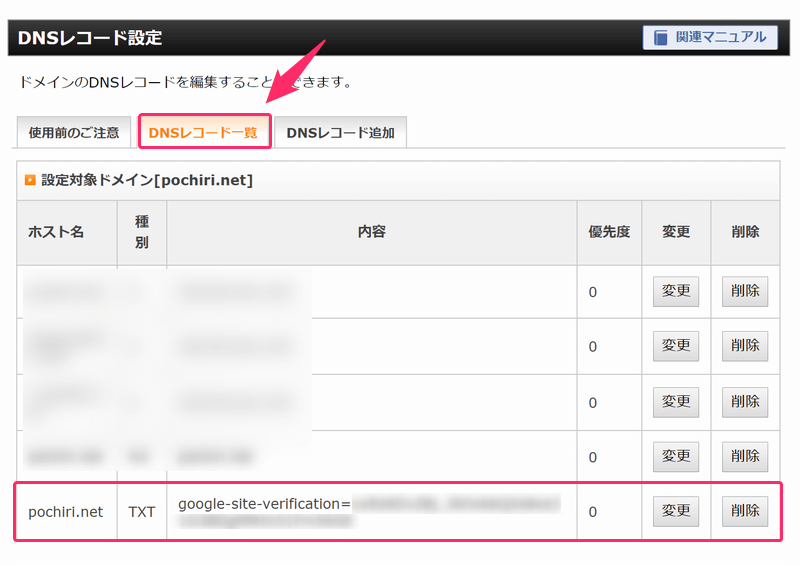
「DNSレコード一覧」タブに移り、追加したDNSレコードが表示されているか確認しましょう。
最後にドメイン所有権の確認を行う
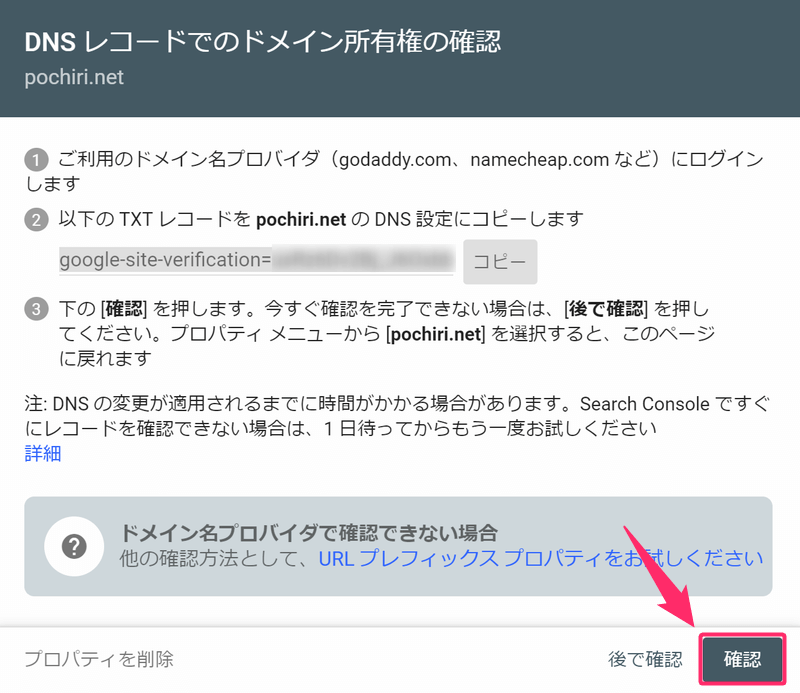
再び「ドメイン所有権の確認」画面に戻り、「確認」を押します。
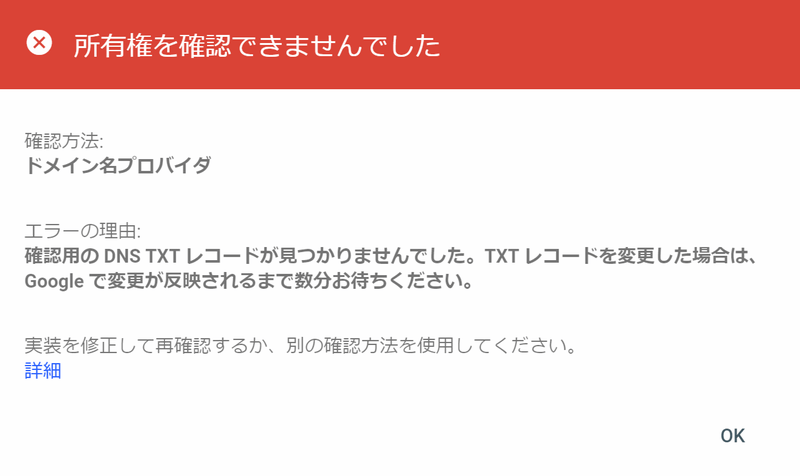
設定が反映するまでタイムラグがあるので、すぐに確認するとエラーになります。
設定内容が間違っていない場合は、少し時間を置いてからアクセスしてください。
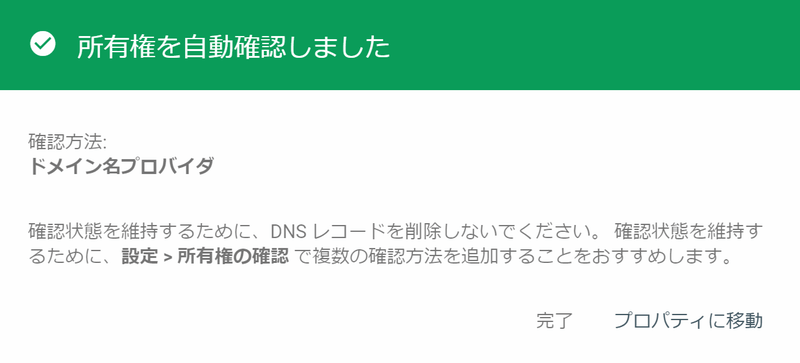
わたしの場合は、30分後に再び確認したら通りました。
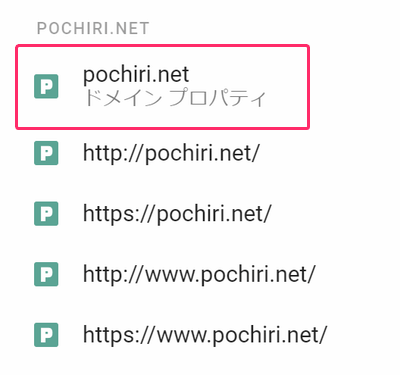
ドメインプロパティを追加することで、サイト運営が楽になることは間違いありません。この機会に是非、追加しておきましょう。



